家用笔记本电脑光驱使用方法是什么?
6
2025-04-01
当您在使用笔记本电脑时突然发现键盘无法正常工作,这无疑将大大影响您的工作效率。键盘作为输入设备,若出现问题,可能由多种因素引起。本文将为您详细介绍笔记本电脑键盘用不了的可能原因,并提供一系列有效的解决方法,帮助您快速恢复正常输入功能。
在尝试解决问题前,首先需要了解造成键盘故障的原因。下面列出一些常见的可能性:
1.驱动问题:驱动程序过时或损坏可能导致键盘功能异常。
2.硬件故障:包括键盘内部连接问题、电路损坏或物理损坏。
3.软件冲突:某些应用程序或系统更新可能与键盘驱动产生冲突。
4.系统设置错误:错误的系统设置可能禁用了键盘的某些功能或全部功能。
5.外部因素:液体泼溅、灰尘积聚也可能导致键盘失灵。
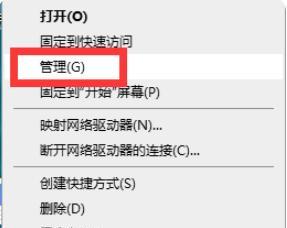
多数键盘问题源于软件层面,以下是您可以尝试的解决方案:
2.1重启电脑
有时简单的重启操作可以解决临时性的软件冲突或小故障。
2.2更新或重新安装键盘驱动
操作步骤:
1.打开“设备管理器”。
2.找到“键盘”分类,展开后选择您的键盘设备。
3.右键点击并选择“更新驱动程序软件”。
4.如果更新无法解决问题,尝试右键点击并选择“卸载设备”,重启电脑后系统将自动重新安装驱动。
2.3检查系统设置
操作步骤:
1.进入“控制面板”>“硬件和声音”>“键盘”设置。
2.检查键盘属性,确保没有任何设置错误地被禁用。
2.4运行故障排除工具
操作步骤:
1.在搜索栏输入“故障排除”并选择对应的系统工具。
2.选择“硬件和设备”,按照提示进行操作。

如果软件层面的解决方案都无效,那么您可能需要考虑硬件问题。以下是一些处理建议:
3.1检查是否有物理损害
操作建议:
1.关闭电脑,拔掉电源和电池。
2.仔细检查键盘是否有液体痕迹或异物卡住。
3.轻轻敲击键盘,检查是否有按键无法正常弹起。
3.2清理键盘
操作步骤:
1.关闭电脑,拔掉电源和电池。
2.使用压缩空气罐或软刷子轻轻清理键盘缝隙。
3.注意不要使用液体清洁剂,以免造成更多损坏。
3.3考虑专业维修
如果以上步骤都无法解决问题,那么可能是键盘或其内部连接线出现了严重故障,建议您将笔记本电脑送至专业维修中心进行检查与维修。

为了防止键盘故障,日常的维护和正确使用同样重要:
1.保持键盘干燥,避免液体泼溅。
2.定期清理键盘,尤其是缝隙处。
3.避免在电脑上使用不符合标准的键盘外设。
5.1笔记本电脑键盘损坏如何索赔?
如果您购买笔记本电脑时间不长,且仍在保修期内,您可以联系厂商进行索赔。但若超出了保修期,您可能需要自行承担维修费用或考虑更换新机。
5.2是否有第三方键盘推荐?
市场上的第三方键盘种类繁多,根据您的需求选择。建议优先考虑信誉好、评价高的品牌,以确保质量和兼容性。
5.3笔记本电脑键盘失灵如何临时应急?
您可以使用外接键盘或使用笔记本电脑的触控板进行操作,同时尽快寻找解决问题的方法或维修服务。
通过上述内容,相信您已对笔记本电脑键盘无法使用的问题有了更深入的了解,并掌握了解决问题的方法。无论您的键盘出现哪种故障,关键是要及时判断问题原因,并采取相应的措施。希望本文能帮助您快速解决问题,让您的电脑恢复正常工作。
版权声明:本文内容由互联网用户自发贡献,该文观点仅代表作者本人。本站仅提供信息存储空间服务,不拥有所有权,不承担相关法律责任。如发现本站有涉嫌抄袭侵权/违法违规的内容, 请发送邮件至 3561739510@qq.com 举报,一经查实,本站将立刻删除。